Obtener URL de feed
Una vez creado nuestro feed, podemos obtener su enlace como explicamos en el siguiente tutorial
Tipos de URL
Antes de comenzar con el tutorial, debemos tener claro que los mercados externos donde podemos subir nuestros productos siempre van a esperar que le pasemos un URL que contiene nuestro feed, este URL puede ser de 2 tipos:
- URL directo: Cuando el mercado llame a este url, nuestro sistema generará el feed y mostrará el resultado por pantalla, este feed podrá ser recogido por el mercado externo sin problemas. Este método es el más cómodo y directo, ya que no se necesita ningún proceso adicional el cual haya actualizado previamente el feed. Podemos usar este método si establecimos la configuración "Download from my web browser" (Descargar desde mi navegador) en nuestra configuración de feed (zona "File configuration").
- URL que genera el feed en un archivo físico: En nuestro mercado pondremos el URL que apunta directamente al archivo creado por este proceso. Destacar que este método requiere un proceso automático (CRON Job) que vaya lanzando este proceso para ir actualizando el feed una vez al día (o las veces que sea necesario). Normalmente este proceso es necesario para tiendas con miles de productos o/y mucho tráfico, ya que se no se puede generar el feed mediante el proceso normal (punto 1) o el tráfico es muy intenso y se prefiere generar el feed cuando el tráfico sea menor (por la noche). Podemos usar este método si establecimos la configuración "Save to my server" o "Saved into external server" en nuestra configuración de feed (zona "File configuration").
Obtener URL del feed
Para obtener las URLs de los feed creados, nos vamos a la pestaña "Feed", y presionamos en enlace "HERE" que podemos ver en el segundo cuadro azul de información "Configure Feed CRON Jobs or get direct URLs to feeds HERE."
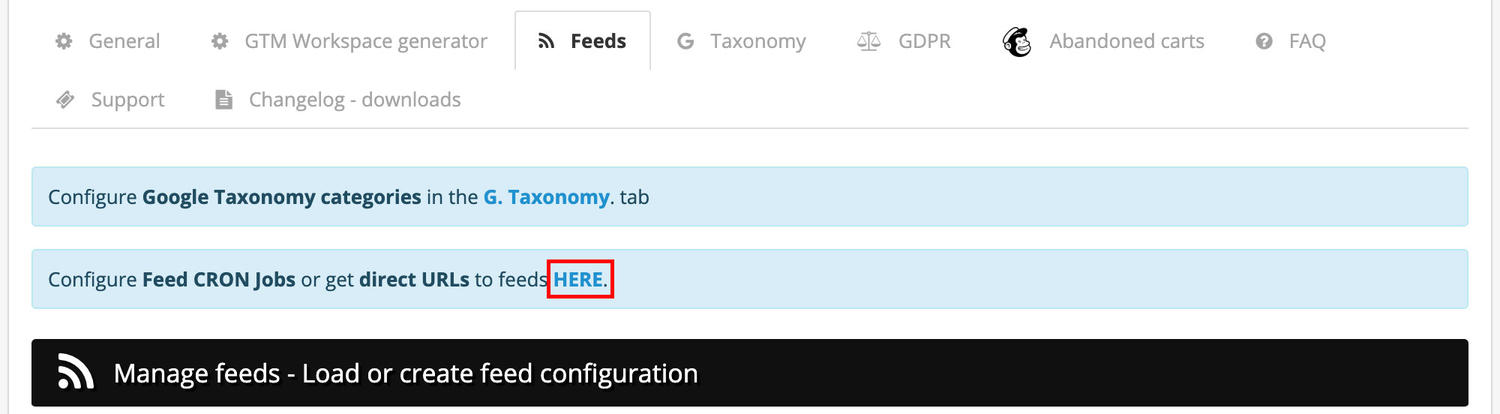
Aparecerá un popup con la información de nuestros feeds y un resumen con colores para configurar CRON Jobs en nuestro servidor. Para nuestro ejemplo hemos creado 2 feeds.
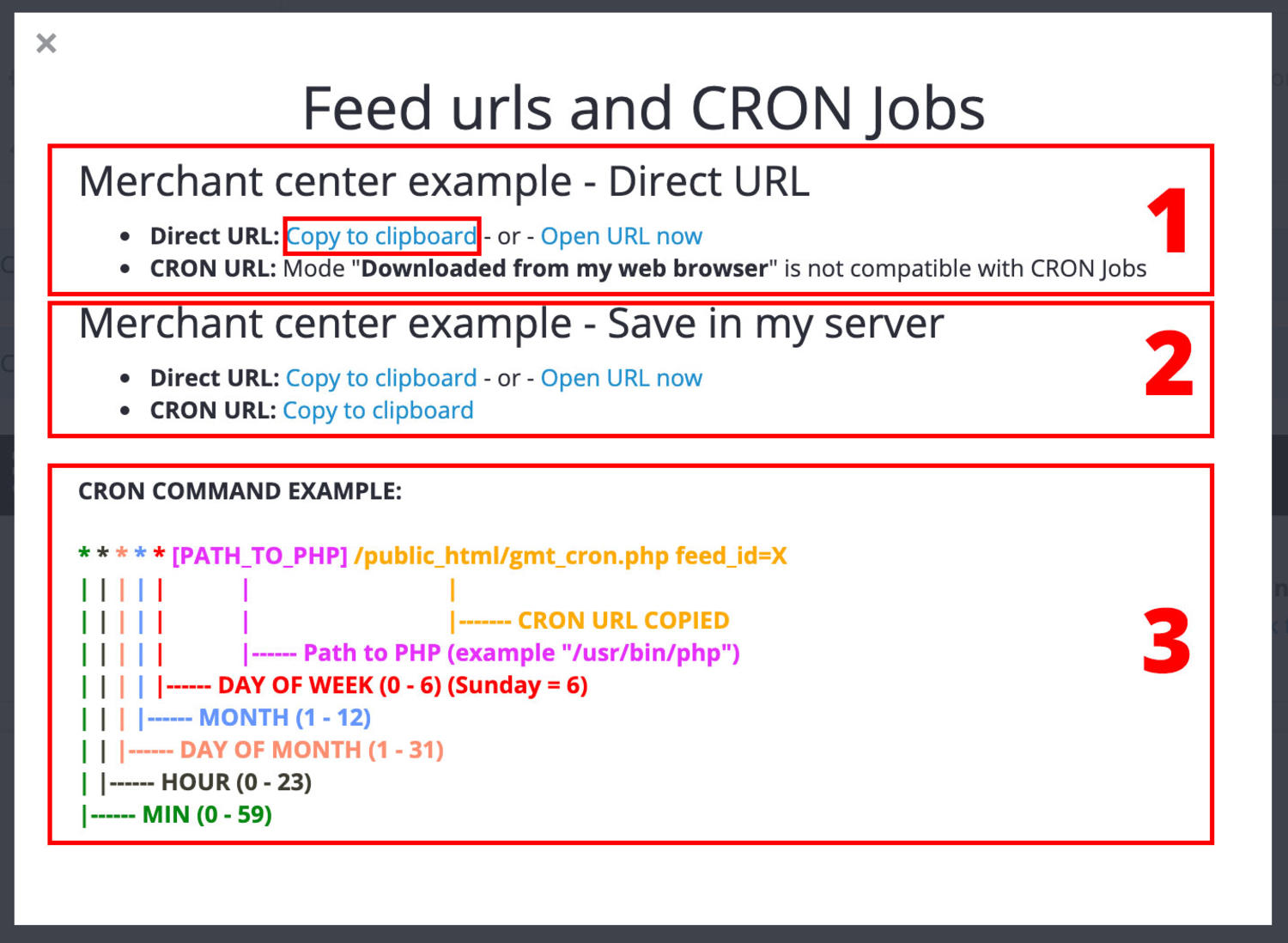
Punto 1: Este feed ha sido creado en modo "Download from my web browser" (URL directo), por lo que podemos copiar el URL de feed haciendo click en "Copy to clipboard" (copiar al portapapeles) y pegando ese URL en nuestro mercado externo. También podemos visualizar ahora el resultado del feed si hacemos click en "Open URL now".
Punto 2: Este sería el sesultado de un feed generado en modo "Save to my server" o "Saved into external server" (URL que genera un archivo de feed), explicaremos este punto en la página "Configuración de CRON Jobs" de esta documentación.
Punto 3: Vemos información para crear CRON Jobs, explicaremos este punto en la página "Configuración de CRON Jobs" de esta documentación.
